notepad新手怎麼使用

新手使用notepad 的幾個小技巧:
一、軟體總是置於螢幕最前方
有時候我們在執行程式時,需要將notepad 放置到螢幕最前方,此時只需要在工具列中點擊:
view ——always on tops;
此時notepad 就會一直處於螢幕最前方。
附註:有的版本可能需要安裝plugin才有此功能。
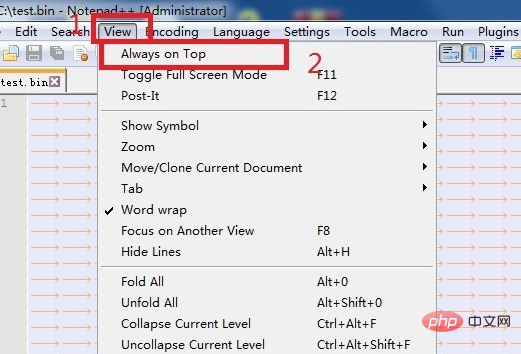
二、字元轉換面板顯示
#比較貼心的是notepad 也提供了ascii碼和hex、dec的轉換表,只需要點選:
edit——character panel;
此時就會在介面右側彈出表格。
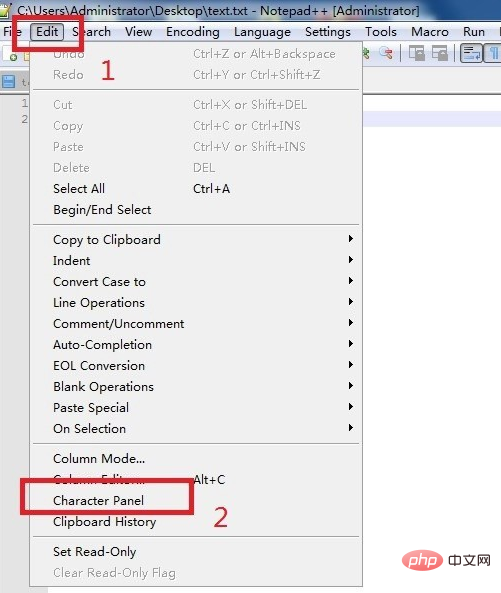
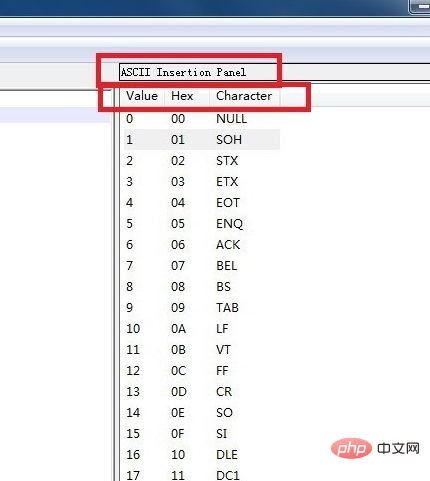
相關推薦:《Notepad 使用圖文教學》
三、文字內容只讀開啟(保護)
有時我們在用notepad 編輯好程式後,防止別人修改自己的程序,可以在軟體上設定權限,讓其唯讀;此時點擊:
程式頁面icon-右鍵選單中Read-only;
註:程式只讀前程式頁面是藍色的;
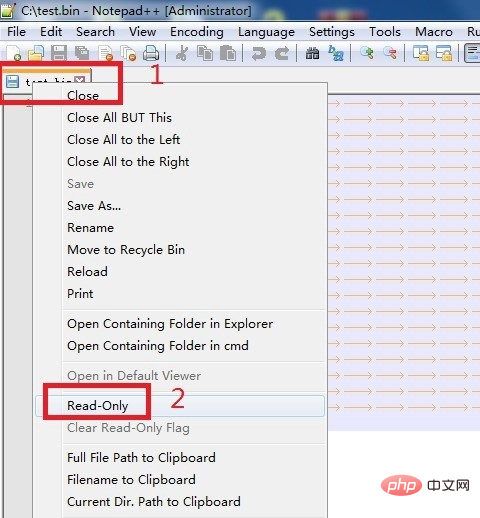
當我們執行完只讀設定後,可以看到程式頁面icon是灰色的。
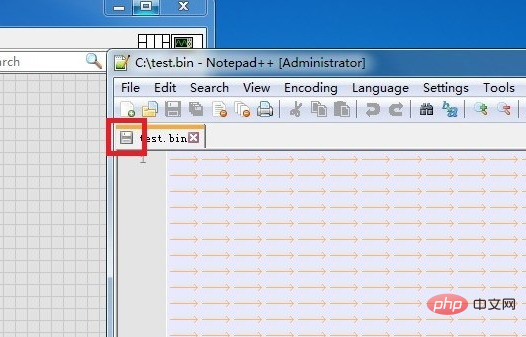
四、多個文字檔案的瀏覽方式
#當我們在notepad 中開啟多個文字檔案時,預設只單獨顯示一個文字。
此時,我們在文字icon上點擊:
move to other view;
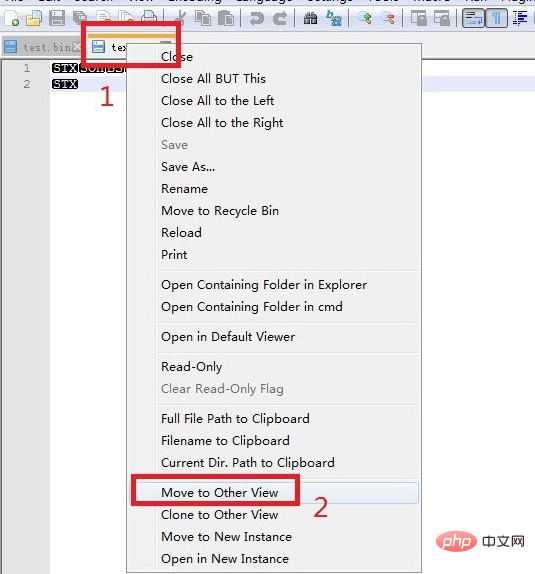
可以看到,剛才疊加到一起的兩個文本分開顯示了,這方便我們對比兩個文本查看;
當然,我們可以點擊分解欄上的方向圖標;
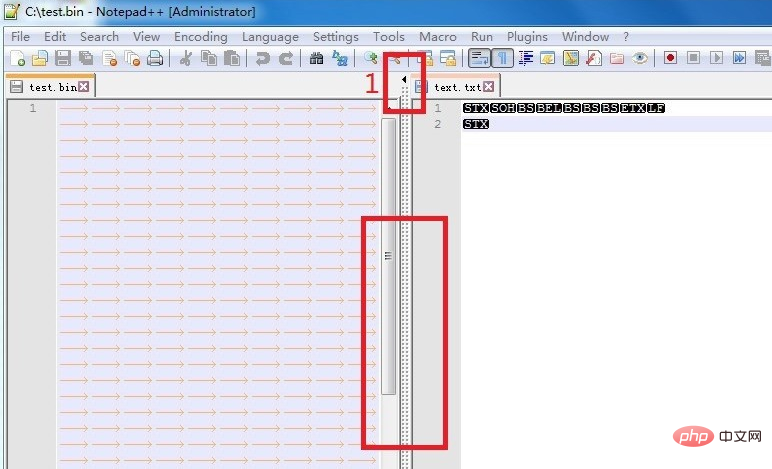
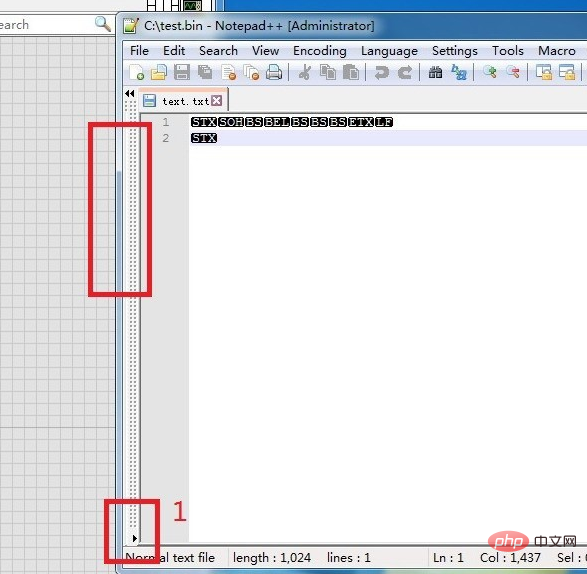
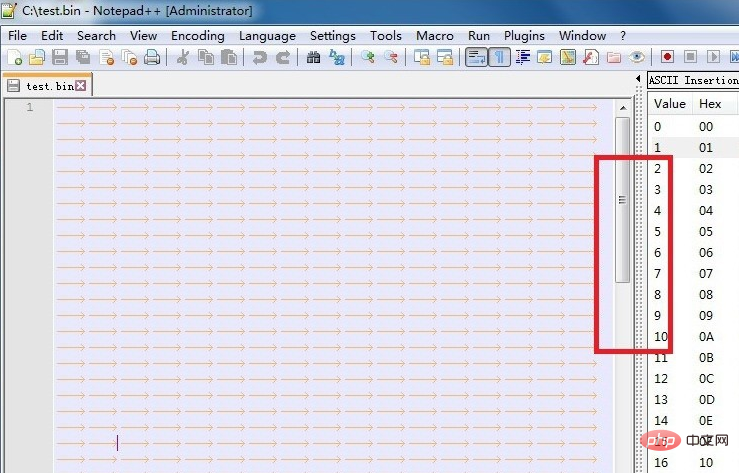
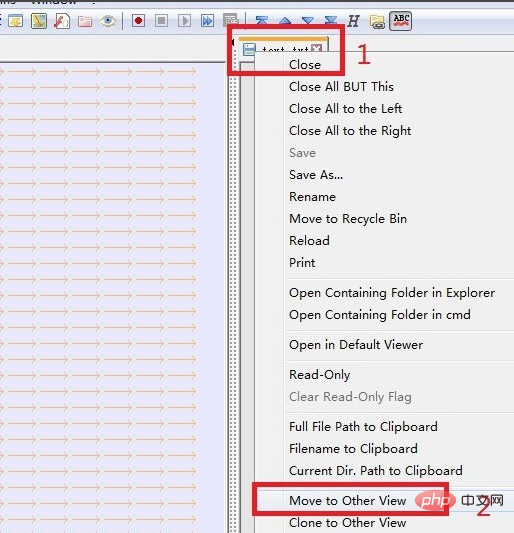
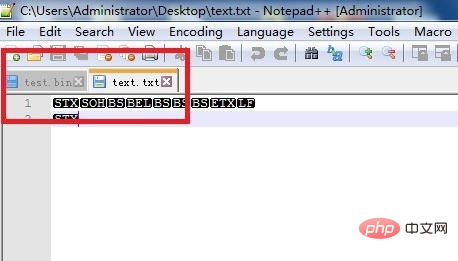
這樣右側的文字就會完全覆蓋左側的文字內容;
當然此時我們點擊分解欄上向右的圖標,可以看到左側的文字又完全覆蓋了右側的文字;
註:兩個文字之間的分界列可以直接拖曳、移動;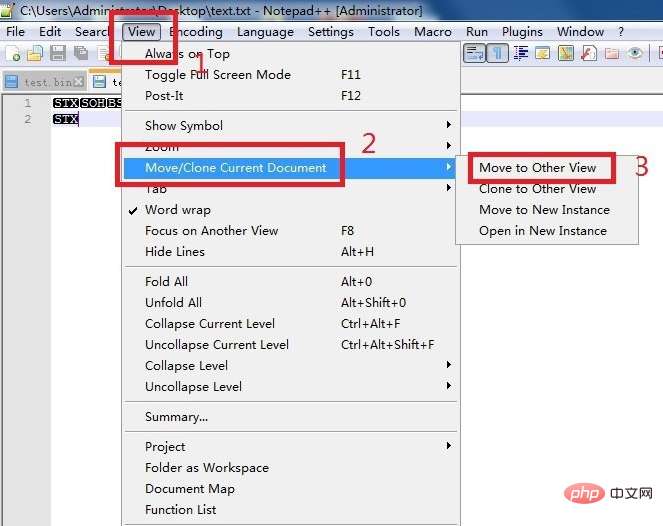
以上是notepad新手怎麼使用的詳細內容。更多資訊請關注PHP中文網其他相關文章!

熱AI工具

Undresser.AI Undress
人工智慧驅動的應用程序,用於創建逼真的裸體照片

AI Clothes Remover
用於從照片中去除衣服的線上人工智慧工具。

Undress AI Tool
免費脫衣圖片

Clothoff.io
AI脫衣器

Video Face Swap
使用我們完全免費的人工智慧換臉工具,輕鬆在任何影片中換臉!

熱門文章

熱工具

記事本++7.3.1
好用且免費的程式碼編輯器

SublimeText3漢化版
中文版,非常好用

禪工作室 13.0.1
強大的PHP整合開發環境

Dreamweaver CS6
視覺化網頁開發工具

SublimeText3 Mac版
神級程式碼編輯軟體(SublimeText3)
 notepad如何調整字體大小
Apr 08, 2024 am 10:21 AM
notepad如何調整字體大小
Apr 08, 2024 am 10:21 AM
Notepad 中可透過以下步驟調整字體大小:1. 開啟Notepad;2. 前往「格式」選單;3. 選擇「字體」選項;4. 在「字體」視窗中,使用「大小」欄位調整字體大小; 5. 點選「確定」按鈕以套用變更。
 notepad++安裝選擇哪些元件
Apr 08, 2024 am 10:48 AM
notepad++安裝選擇哪些元件
Apr 08, 2024 am 10:48 AM
Notepad++ 元件安裝時建議選擇以下必選元件:NppExec、Compare、Multi-Edit、Spell Checker、XML Tools。選用元件用於增強特定功能,包括 Auto Completion、Column Editor、DSpellCheck、Hex Editor、Plugin Manager。安裝組件前,請確定常使用的功能,並考慮相容性和穩定性。僅安裝需要的組件,避免不必要混亂。
 notepad++有什麼用
Apr 08, 2024 am 11:03 AM
notepad++有什麼用
Apr 08, 2024 am 11:03 AM
Notepad++ 是一款廣泛用於程式設計、網頁開發和文字操作的免費、開源文字編輯器,其主要用途包括:文字編輯和檢視:建立、編輯和檢視純文字文件,支援標籤頁和語法高亮。程式設計:支援多種程式語言的語法高亮、程式碼折疊和自動完成,並整合偵錯器和版本控制插件。網頁開發:提供 HTML、CSS 和 JavaScript 的語法高亮、程式碼驗證和自動完成,方便網頁建立和編輯。其他用途:用於文字處理、腳本編寫和文件編輯。
 notepad文字編輯器如何依條件篩選數據
Apr 08, 2024 am 10:33 AM
notepad文字編輯器如何依條件篩選數據
Apr 08, 2024 am 10:33 AM
透過正規表示式,Notepad++ 可以依條件篩選資料:1. 開啟檔案並使用「尋找」視窗;2. 選擇「正規表示式」模式;3. 輸入正規表示式定義條件,例如尋找包含「foo」的行:foo。
 BTCC教學:如何在BTCC交易所綁定使用MetaMask錢包?
Apr 26, 2024 am 09:40 AM
BTCC教學:如何在BTCC交易所綁定使用MetaMask錢包?
Apr 26, 2024 am 09:40 AM
MetaMask(中文也叫小狐狸錢包)是一款免費的、廣受好評的加密錢包軟體。目前,BTCC已支援綁定MetaMask錢包,綁定後可使用MetaMask錢包進行快速登錄,儲值、買幣等,且首次綁定還可獲得20USDT體驗金。在BTCCMetaMask錢包教學中,我們將詳細介紹如何註冊和使用MetaMask,以及如何在BTCC綁定並使用小狐狸錢包。 MetaMask錢包是什麼? MetaMask小狐狸錢包擁有超過3,000萬用戶,是當今最受歡迎的加密貨幣錢包之一。它可免費使用,可作為擴充功能安裝在網絡
 notepad++如何改成中文
Apr 08, 2024 am 10:42 AM
notepad++如何改成中文
Apr 08, 2024 am 10:42 AM
Notepad++ 預設不提供中文介面,切換步驟如下:下載中文語言包並在提示下完成安裝;重啟 Notepad++ 並進入「首選項」視窗;在「語言」標籤中選擇「Chinese Simplified」並點擊「確定」。
 notepad++如何運行C語言
Apr 08, 2024 am 10:06 AM
notepad++如何運行C語言
Apr 08, 2024 am 10:06 AM
Notepad++ 本身無法執行 C 語言程序,需要一個外部編譯器來編譯和執行程式碼。為了使用外部編譯器,可以按以下步驟進行設定:1. 下載並安裝C 語言編譯器;2. 在Notepad++ 中建立自訂工具,將編譯器執行檔路徑和參數配置好;3. 建立C 語言程式並儲存為.c 檔案副檔名;4. 選擇C 語言程式文件,從「執行」功能表中選擇自訂工具進行編譯;5. 查看編譯結果,輸出編譯錯誤或成功訊息。如果編譯成功,將產生可執行檔。
 notepad++如何運行perl程式碼
Apr 08, 2024 am 10:18 AM
notepad++如何運行perl程式碼
Apr 08, 2024 am 10:18 AM
在 Notepad++ 中執行 Perl 程式碼需遵循以下步驟:安裝 Perl 解譯器。配置 Notepad++,在「語言」設定中選擇 Perl 並輸入 Perl 執行檔路徑。編寫 Perl 程式碼。在 NppExec 外掛程式中選擇 Perl 解譯器並執行程式碼。查看輸出,位於功能表列的「控制台」中。






